Installation og ændring af Debian GNU/Linux på Overfladen Gå
i nogle år bruger jeg en tablet som hovedcomputer, jeg kan godt lide dens alsidighed. Men de fleste tabletter leveres med et låst operativsystem, som iPadOS, 10INDO .s 10S eller Android. Da jeg kan lide ting på min egen (underlige) måde, spekulerede jeg på, om jeg kunne undslippe disse “soft .arefængsler” ved at installere et gratis operativsystem på en tablet. Det er muligt, læse sammen for at finde ud af, hvordan jeg undslap!,
Hardware: Overfladen Gå
Hvis du overvejer at installere et andet operativsystem på en tablet, bør du helt sikkert gøre nogle forskning på tablet-hardware. Ikke alle tabletcomputere kan geninstalleres med et brugerdefineret operativsystem, nogle har låste bootloaders, proprietære chips eller andre forhindringer.

Mød Surface Go, det er en relativt lille tablet (10″ skærmstørrelse). Den har en “normal” 64-bit Intel-processor, den har en bootloader, der kan låses op, og dens hard .are er velkendt, da den ligner den ældre “Surface Pro 6”. Ældre hard .are er en god ting, hvis du tænker på gratis operativsystemer. De ældre hardware bliver, jo større chance for, at folk har fundet måder at gøre det arbejde med fri software, såsom Debian GNU/Linux.
Opdater først!,
før du sletter det proprietære operativsystem fra tabletten, skal du bruge det til at opdatere firm .aren. Opdatering af firm .are fra andet end Windowsindo .s er næsten umuligt. Den nye firm !are til Surface fik mange fejl og forbedrede tabletens ydeevne – du vil ikke gå glip af dette!,22e9f870″>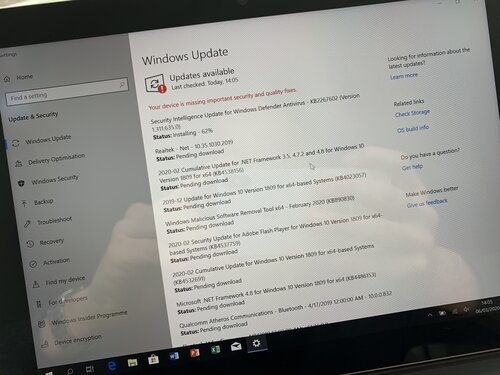
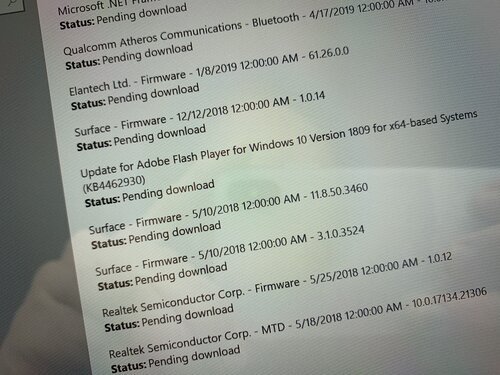

Valg af et operativsystem
Når du har valgt tablet-hardware, skal du vælge et operativsystem., Af forskellige grunde anbefaler jeg, at du overvejer at vælge et gratis operativsystem. Med gratis Soft .are er du – helt bogstaveligt – fri til at få det til at fungere som du vil. Jeg kan godt lide Debian, en GNU/Linu. – distribution.

Debian GNU/Linux-distributionen er blandt de ældste-distributioner, der findes. Den er speciel, fordi vedligeholderne har ratificeret en social kontrakt, et dokument der garanterer at Debian er åben og fri., Det kan installeres på næsten enhver hard .are, dermed deres slogan “det universelle operativsystem”.
oprettelse af en startbar USB-stick
Installation af Debian udføres ved hjælp af en startbar USB-stick. Jeg brugte en anden computer til at do .nloade installationsfilerne fra https://debian.org. Du skal oprette et installationsmedium for at få disse installationsfiler til tabletcomputeren.,

På en anden bærbar jeg brugte nogle terminal-kommandoer til at oprette den bootbar USB-drev. Hvis du er på Windowsindo .s eller Mac, kan du bruge andre værktøjer til at få dette job gjort, som diskværktøjer, Rufus eller unetbootin.
start af installationsprogrammet
tilslut det startbare USB-drev til Surface-tabletten, jeg brugte en USB-C til ethernet-og USB 3.0-adapter., Den kabelforbundne netværksforbindelse er praktisk under installationen, fordi Debian ofte ikke kan indlæse firm .are/drivere til de proprietære WiFi-chips.

Den nemmeste måde at starte Surface tablet fra USB-drev via “Avancerede Start-Indstillinger” i Windows-Indstillinger, det vil genstarte computeren, tilbyder dig forskellige boot og gendannelse.,
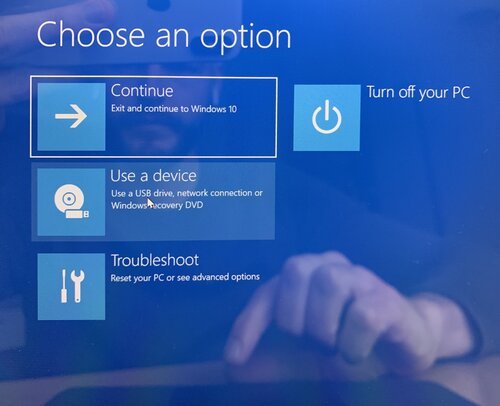
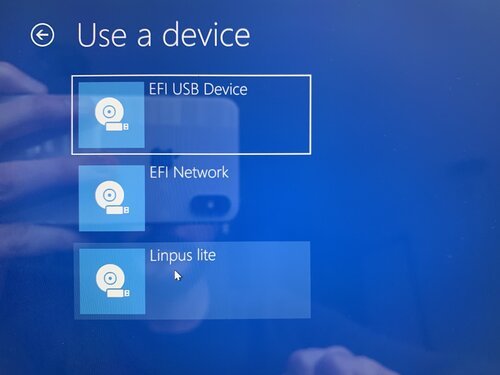
Vælg “Brug af en enhed”, og vælg derefter “Linpus lite”. Med lidt held vil du blive mødt med Debian GNU / Linu.installer-menuen.,
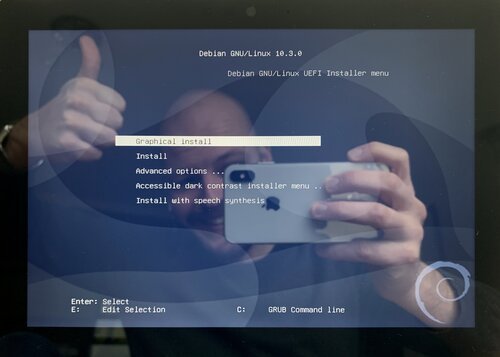
gå Videre med installationen ved at besvare spørgsmål som, hvad sprog, du ønsker at bruge, og hvad med det tastaturlayout, du har. Installationsprogrammet vil forsøge at genkende din netværkshard .are. Desværre er mange leverandører at holde deres enhedsdrivere (firmware) lukkede, hvilket gør det umuligt for Debian til at omfatte dem med deres standard samling af software (som er forpligtet til at være fri software).,
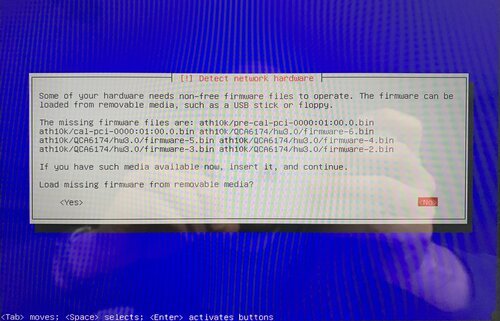
Selv om det er muligt at indlæse disse non-free styreprogrammer fra (en anden) USB-drev, er det min erfaring, at det er vanskeligt at præcis klemkraft de styreprogrammer, som du har brug for. Min strategi er at forbinde computeren til en kablet netværksforbindelse under installationen og bekymre sig om manglende drivere bagefter. Det er nemmere at tilføje dem senere, hvis dit system er online.,

Graphical user interface
Mange apps (web browsing, fotoredigering, tegning) kun fungere gennem en grafisk brugergrænseflade. Du kan vælge mellem mange forskellige muligheder, hvis du bruger gratis Soft .are. Det første valg, du skal tage, er, om du vil have et fuldt “skrivebordsmiljø” eller bare en “vindueshåndtering”.,
skrivebordsmiljø
et skrivebordsmiljø giver dig en samlet brugeroplevelse, herunder paneler, systemmenuens og statusapplets. Den leveres med sit eget sæt af (system) applikationer og udseende+føler. Mens de fleste skrivebordsmiljøer tilbyder en komplet standardkonfiguration, tilbyder mange af dem avancerede muligheder for tilpasning. Tjek deres hjemmesider, læse om deres design principper, og vælge noget, du kan lide., Almindelige skrivebordsmiljøer for Debian er:
vindueshåndtering
i modsætning til et fuldt blæst skrivebordsmiljø, giver en vindueshåndtering kun en måde at administrere applikationsvinduer på. Vinduesadministratorer vælges, fordi de er ekstremt minimale, hvilket kræver, at alle ekstramateriale manuelt tilføjes af brugeren. Hvis du kan lide at tage dine egne beslutninger, kan det at vælge en vindueshåndtering være et godt udgangspunkt for din grafiske brugergrænseflade., Almindelige er:
Du bør virkelig tage dig tid til at tage din egen beslutning, da valg af grundlaget for den grafiske brugergrænseflade i høj grad påvirker den overale oplevelse. Det er et personligt valg, drevet af præferencer og din vilje til manuelt at justere det. Mit valg, fordi jeg har mange års erfaring med it, er at bruge openbo.vindueshåndtering i kombination nogle ekstra værktøjer, der optimerer min oplevelse.
optimering af oplevelsen
Dette er et vigtigt skridt, når du installerer et gratis operativsystem på en computer., Efter installationen er standardindstillingerne ofte ikke skræddersyet til din specifikke hard .are, præferencer og brugssager.
Her er nogle af de ting jeg gjorde oven på openbo. – vindueshåndteringen:
- Opgrader standard ‘stable’ – udgivelsen af Debian til dens mere avancerede ‘unstable’ – gren. Dette betyder, at du får nye Soft .areversioner hurtigere, men ting kan undertiden gå i stykker. Jeg kan godt lide ny soft .are (som jeg er en udvikler), kan du genoverveje dette.,
- installer forskellige ikke-frie enhedsdrivere (firm .are) for at få alle hard .arekomponenter til at fungere, har Debian en detaljeret side herom: https://wiki.debian.org/Firmware. Det kræver muligvis lidt research, logfilanalyser, for at finde ud af, hvilken firm .are din computer kræver.
- brug gnome-net .ork-manager og dens applet til at se status på WiFi og for at give mig mulighed for hurtigt at oprette forbindelse til forskellige trådløse netværk
- installer lyd på Debian for at få tablettens højttaler til at fungere., Sørg for at kontrollere volume/mute-indstillingerne, før du overvejer, at dit lydsystem er brudt (som standard er det slået fra!,ablet
- Installer tlp_da til dramatisk at forbedre batteriets levetid
- Installer Compton i høj grad at reducere ‘rystelser’ (forbedring af glathed), når du ruller med tablet-skærmen i portræt-tilstand
- at Installere min favorit-apps på Debian GNU/Linux er: Firefox og Chrom web-browsere, Evolution mail/kalender/kontakter app, Thunar-fil browser, XFCE-terminal emulator, GIMP billede manipulation, Inkscape vektor grafik redigering, Filezilla SFTP-klient, Libre Office, Xournal pen/noter
- Installer ombord på et virtuelt tastatur til at tillade tekstindtastning når hardware tastatur er afbrudt.,
- manuelt at anvende en Linu. – kerne rettelse til at gøre Surface Pen arbejde med den nyeste Linu. – kerne, kræver Min at kompilere min egen lappet kerne.,ustomised operativsystem på en tablet til at skabe indhold til denne blog
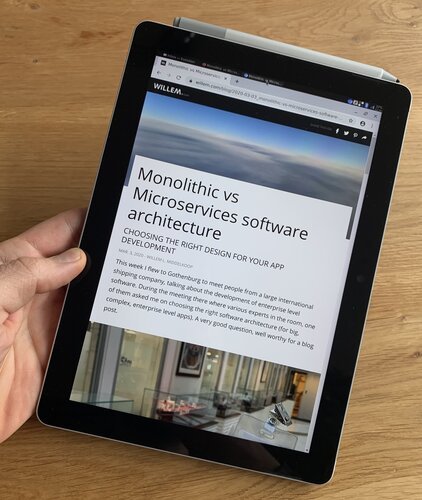
Læse en artikel på min tablet i portræt-tilstand 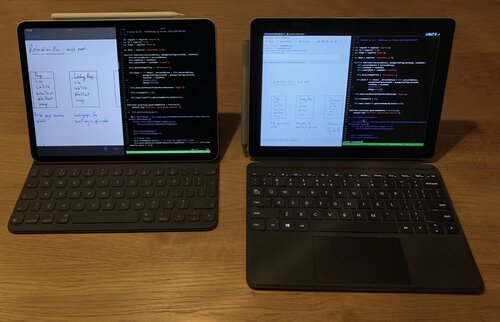
ved Hjælp af den tilpassede Overflade Go (højre) for programmering, der svarer til, hvordan jeg arbejder bruger en iPad Pro (til venstre) Konklusion
Efter mange timer med at eksperimentere og finjusterende jeg har oprettet en tablet-operativsystem erfaring, der virker., Jeg kan bruge den til at læse, tegne, programmere og designe.
den følelse af forståelse, du vil udvikle under hele “Byg dit eget operativsystem”-ting er utroligt, både fra et teknisk og brugerinteraktionsperspektiv. Det er en fantastisk mulighed for at lære og finpudse dine evner!
opdatering:
Læs mine opfølgende indlæg på:
- Sådan migreres og administreres dit fotobibliotek ved hjælp af gratis Soft !are bruger jeg nu min “!illemos” tablet til at gøre dette!
- opsætning af problemfri filsynkronisering mellem din tablet og smartphone ved hjælp af åbne protokoller og gratis Soft .are.,
- Raffinering min tablet OS med Overfladen Gå 2 i3wm og 4G/LTE
Hvis du fandt dette nyttigt indhold,
overvej at vise din påskønnelse
ved at købe mig en kop kaffe ❤️😋:Købe mig en kop kaffe
Eller hjælpe mig ved at dele denne post med dine venner: